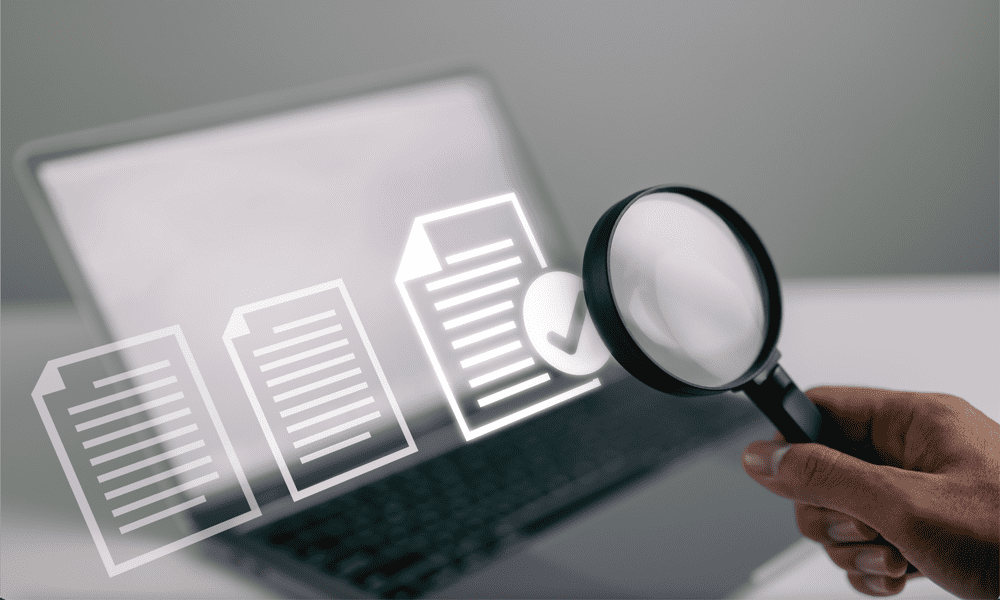Πώς να αναλύσετε εύκολα τα αποτελέσματα των διαφημίσεων Facebook με 3 προσαρμοσμένες αναφορές: Social Media Examiner
διαφημίσεις στο Facebook αναλυτικά στοιχεία Facebook Facebook / / September 26, 2020
Θέλετε να εξοικονομήσετε χρόνο αναλύοντας τα αποτελέσματα των διαφημίσεών σας στο Facebook; Αναζητάτε έναν εύκολο τρόπο δημιουργίας προσαρμοσμένων αναφορών στο Διαχειριστή διαφημίσεων;
Σε αυτό το άρθρο, θα ανακαλύψετε τρεις προσαρμοσμένες αναφορές στο Διαχειριστή διαφημίσεων που θα σας βοηθήσουν να αναλύσετε γρήγορα την απόδοση των διαφημίσεών σας στο Facebook.
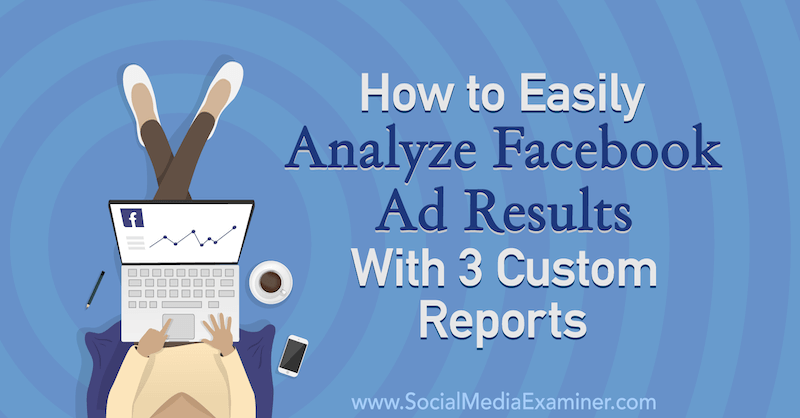
Γιατί να δημιουργήσετε προσαρμοσμένες αναφορές στο Facebook Ads Manager
Αν είστε κάτι σαν κι εμένα, έχετε κουραστεί να κάνετε κλικ στο Facebook Ads Manager για να βρείτε, να φιλτράρετε και να ταξινομήσετε τα δεδομένα για να δείτε πώς Διαφημίσεις στο Facebook πραγματικά αποδίδουν.
Ναι, το Facebook διαθέτει μερικές εύκολες αναφορές γύρω από: Παράδοση, υποβολή προσφορών και βελτιστοποίηση, απόδοση και κλικ και αφοσίωση, για να αναφέρουμε μερικές. Ωστόσο, ως διαφημιζόμενος, θεωρώ ότι αυτές οι αναφορές είναι αδέξιες και αναποτελεσματικές για τον προσδιορισμό του τρόπου με τον οποίο τα είδη κοινού που στοχεύω με τις διαφημίσεις στο Facebook κινούνται μέσω της συνολικής διαδικασίας πωλήσεων.
Ένα πρόσθετο πλεονέκτημα της δημιουργίας των δικών σας προσαρμοσμένων αναφορών είναι ότι μπορείτε να τις μοιράζεστε γρήγορα με τους συναδέλφους, τον διευθυντή και τους πελάτες σας, ώστε όλοι στην ομάδα να βρίσκονται στην ίδια σελίδα.
Σημείωση: Πρέπει να έχετε εγκαταστήσει και να παρακολουθεί σωστά το pixel του Facebook. Εάν δεν το έχετε κάνει ακόμα, μην ανησυχείτε. αυτό το βίντεο σάς καθοδηγεί στον τρόπο ρύθμισης του pixel σας.
Τώρα ας δούμε πώς να ρυθμίσουμε τρεις προσαρμοσμένες αναφορές στο Facebook Ads Manager.
# 1: Αναφορά στιγμιότυπου ROI
Η αναφορά στιγμιότυπου ROI είναι ο καλύτερος φίλος ενός διαφημιζόμενου στο Facebook, επειδή δείχνει με μια ματιά το κερδοφορία των διαφημίσεών σας (δηλαδή, πόσα ξοδεύετε σε σύγκριση με το πόσα έσοδα είναι οι διαφημίσεις σας δημιουργία).
Υπάρχουν δύο κανόνες για τη χρήση αυτής της αναφοράς:
- Οι διαφημίσεις πρέπει να οδηγήσουν τον χρήστη να αγοράσει κάτι. Αυτή η αναφορά θα είναι άχρηστη αν απλώς ενισχύετε αναρτήσεις ή εκτελείτε καμπάνιες αύξησης κοινού.
- Η τιμή μετατροπής αγοράς πρέπει να χρησιμοποιηθεί με το Facebook pixel. Εάν δεν επικοινωνήσετε με το Facebook ότι πραγματοποιήθηκε αγορά χρησιμοποιώντας το Αγοράστε τυπικό pixel συμβάντος ή προσαρμοσμένη μετατροπή Στη σελίδα επιβεβαίωσης αγοράς, τα αποτελέσματα δεν θα συμπληρωθούν.
Εξετάζοντας αυτήν την αναφορά, μπορείτε να αναλύσετε ποιες διαφημίσεις στο Facebook έχουν άμεσο αντίκτυπο στις πωλήσεις παρατηρώντας την αξία μετατροπής αγοράς, την απόδοση διαφημιστικής επένδυσης (ROAS) και τις συνολικές δαπάνες διαφήμισης κάθε καμπάνιας, συνόλου διαφημίσεων και διαφήμισης. Αυτά είναι μερικά από τα επτά πιο σημαντικές μετρήσεις για την ανάλυση των αποτελεσμάτων των διαφημίσεων στο Facebook.
Δημιουργήστε την αναφορά στιγμιότυπου ROI
Στη δεξιά πλευρά του Διαχειριστή διαφημίσεων, υπάρχει ένα κουμπί με την ένδειξη Στήλες: Απόδοση. Κάντε κλικ σε αυτό και μεταβείτε στο κάτω μέρος του αναπτυσσόμενου μενού για να επιλέξετε Προσαρμογή στηλών.
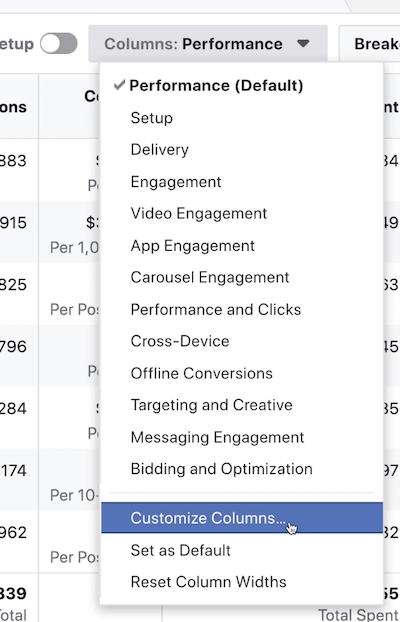
Στο αναδυόμενο παράθυρο που εμφανίζεται, επιλέγονται αυτόματα 18 στήλες για εσάς στη δεξιά πλευρά.
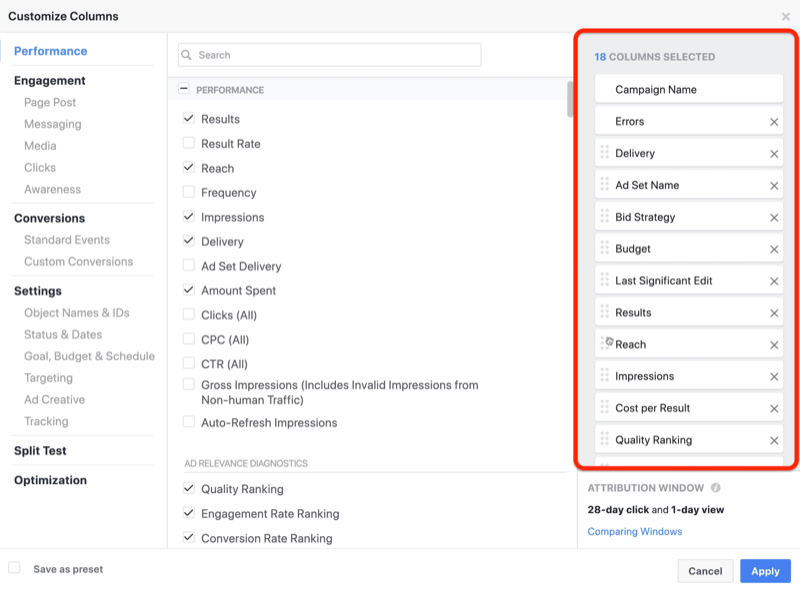
Οι στήλες είναι οι σειρές μετρήσεων που βλέπετε όταν συνδέεστε για πρώτη φορά στο Διαχειριστή διαφημίσεων.
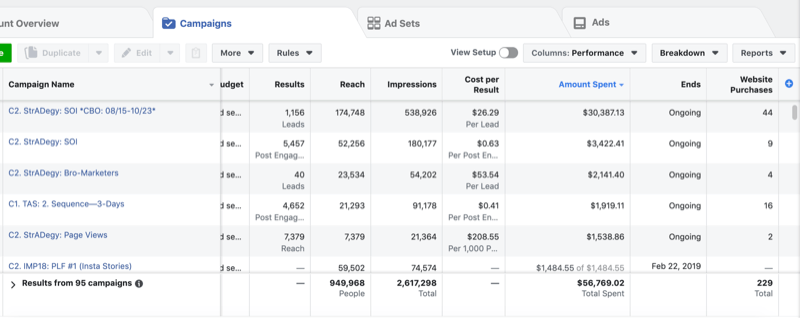
Επειδή δημιουργείτε μια προσαρμοσμένη αναφορά, θα επιλέξετε και θα επιλέξετε ποιες μετρήσεις θα εμφανίζονται. Θα διαγράψετε ορισμένες από τις μετρήσεις από την προεπιλεγμένη λίστα 18 στηλών και θα προσθέσετε επίσης νέες.
Ξεκινήστε κάνοντας κλικ στο X και καταργώντας τις ακόλουθες μετρήσεις στη δεξιά στήλη:
- Σφάλματα
- Διανομή
- Όνομα συνόλου διαφημίσεων
- Στρατηγική προσφοράς
- Προϋπολογισμός
- Τελευταία σημαντική επεξεργασία
- Φθάνω
- Εντυπώσεις
- Κατάταξη ποιότητας
- Κατάταξη ποσοστού αφοσίωσης
- Κατάταξη ποσοστού μετατροπής
- Τελειώνει
- Πρόγραμμα
Όταν τελειώσετε, θα μείνετε πέντε στήλες: Όνομα καμπάνιας, Αποτελέσματα, Κόστος ανά αποτέλεσμα, Ποσό που ξοδεύτηκε και Αγορές ιστότοπου.
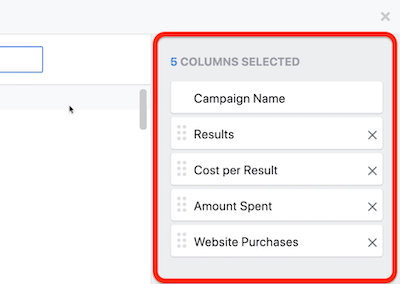
Τώρα είστε έτοιμοι να προσθέσετε νέες μετρήσεις στην προσαρμοσμένη αναφορά σας.
Στη γραμμή αναζήτησης, ξεκινήστε να πληκτρολογείτε "ολοκλήρωση αγοράς" για να περιορίσετε την αναζήτησή σας. Όταν δείτε τη μέτρηση Checkouts Initiated, τοποθετήστε ένα σημάδι επιλογής δίπλα στο Σύνολο και το κόστος.
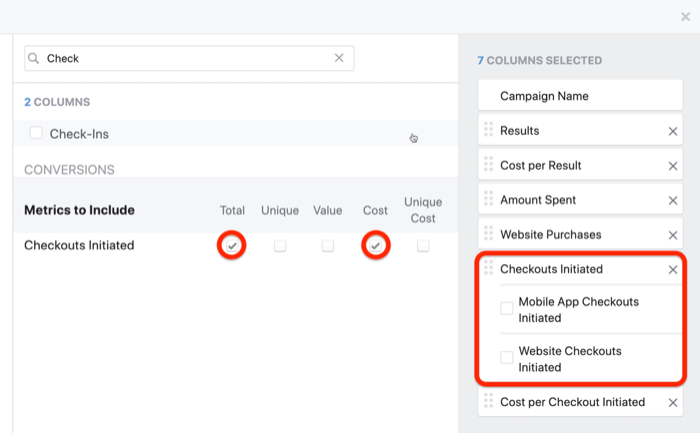
Σημείωση: Στη δεξιά πλευρά, το Checkouts που ξεκίνησε για κινητές εφαρμογές και το Checkouts που ξεκίνησε από τον ιστότοπο θα προεπιλεγεί, επομένως αποεπιλέξτε τα.
Αφού προσθέσετε τη μέτρηση ολοκλήρωσης αγοράς, επιστρέψτε στη γραμμή αναζήτησης και αρχίστε να πληκτρολογείτε "αγορά". Για το Αγορά μέτρησης ROAS, επιλέξτε το πλαίσιο ελέγχου Σύνολο και, για αγορές, επιλέξτε Αξία και κόστος (για κόστος ανά αγορά).
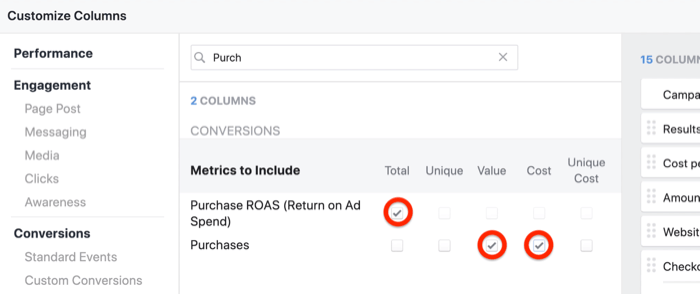
Βεβαιωθείτε ότι έχετε αποεπιλέξει τα πλαίσια ελέγχου στη δεξιά πλευρά του παραθύρου, όπως κάνατε με το αρχικό ταμείο. Όταν τελειώσετε, θα έχετε επιλέξει συνολικά 10 στήλες.
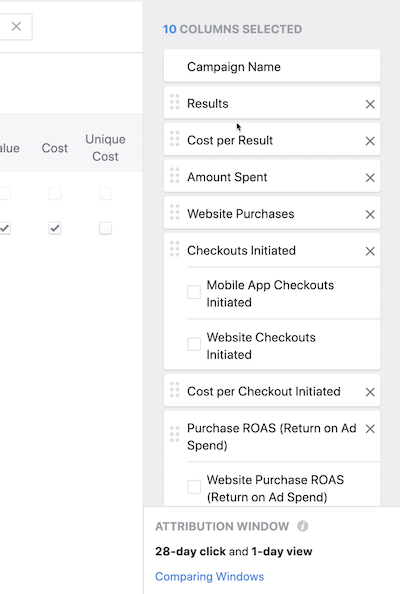
Μου αρέσει να οργανώνω την αναφορά στιγμιότυπου απόδοσης επένδυσης (ROI) με τρόπο που με βοηθά να καταλάβω πόσο βαθιά είναι τα άτομα στη διαδικασία πωλήσεων, ξεκινώντας από την έναρξη αγοράς και τελειώνοντας με τη μετατροπή αγορών.
Για να ρυθμίσετε την αναφορά με αυτόν τον τρόπο, απλώς σύρετε τις στήλες προς τα πάνω ή προς τα κάτω για να τις αναδιατάξετε. Ξεκινήστε σύροντας το ROAS Αγοράς μέχρι το κάτω μέρος και κάνοντας την Αξία μετατροπής αγοράς το δεύτερο έως το τελευταίο.
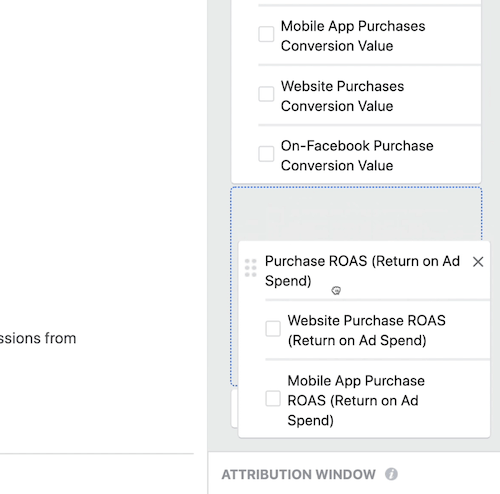
Στη συνέχεια, τακτοποιήστε τις υπόλοιπες μετρήσεις με την ακόλουθη σειρά, ξεκινώντας από την κορυφή:
- Όνομα καμπάνιας
- Αποτελέσματα
- Κόστος ανά αποτέλεσμα
- Ποσό που ξοδεύτηκε
- Ξεκίνησε τα ταμεία
- Το κόστος ανά ολοκλήρωση αγοράς
- Αγορές ιστότοπου
- Κόστος ανά αγορά
- Αξία μετατροπής αγοράς
- Αγορά απόδοσης διαφημιστικής επένδυσης (απόδοση διαφημιστικής δαπάνης)
Όταν ολοκληρώσετε τη ρύθμιση της αναφοράς, θα θέλετε να την αποθηκεύσετε ως προεπιλογή. Στην κάτω αριστερή γωνία του παραθύρου, επιλέξτε το πλαίσιο ελέγχου Αποθήκευση ως προεπιλογή και πληκτρολογήστε "ROI Snapshot" ως όνομα. Στη συνέχεια, κάντε κλικ στο κουμπί Εφαρμογή για να επιστρέψετε στην κανονική οθόνη του Διαχειριστή διαφημίσεων.
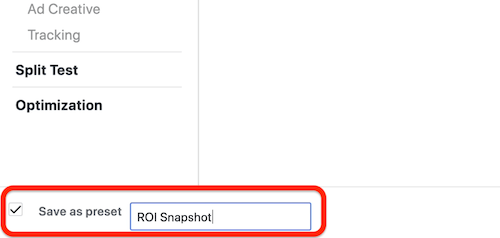
Μπράβο! Είστε έτοιμοι να αρχίσετε να χρησιμοποιείτε την πρώτη σας αναφορά.
Ελέγξτε την αναφορά στιγμιότυπου ROI
Ας δούμε πώς να διαβάσετε ένα απόσπασμα αυτής της αναφοράς:
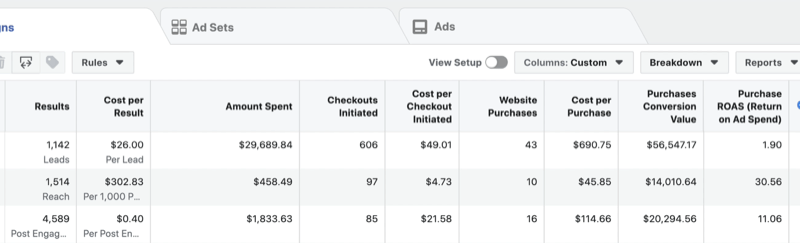
Το Checkouts Initiated είναι ο αριθμός των ατόμων που επισκέφτηκαν το κατάστημα ή τη σελίδα πωλήσεων και ξεκίνησαν τη διαδικασία ολοκλήρωσης αγοράς. Είναι σαν όταν αποθηκεύετε στο Amazon και μετά πηγαίνετε στο καλάθι σας για να δείτε τι υπάρχει μέσα. Ξεκίνησε μια ολοκλήρωση αγοράς.
Το κόστος ανά Ταμείο είναι αυτό που πληρώσατε για να μετακινήσετε κάποιον στη διαδικασία πωλήσεών σας στο σημείο ολοκλήρωσης αγοράς. Αυτό δεν σημαίνει ότι αγόρασαν τελικά το προϊόν σας. Είναι χρήσιμο να κατανοήσετε τι πληρώνετε για να πλησιάσετε την αγορά. Για να το δείτε αυτό, εάν πουλάτε ένα widget 20 $ και κοστίζει κατά μέσο όρο 22 $ για να μεταφέρετε κάποιον στη σελίδα ολοκλήρωσης αγοράς, δεν θα είστε κερδοφόροι όταν κάποιος αγοράσει.
Οι αγορές ιστότοπου είναι απλές. Είναι ο αριθμός των συναλλαγών πωλήσεων που πραγματοποιήσατε.
Η αξία μετατροπής αγορών είναι τα συνολικά έσοδα που δημιουργούνται από τις αγορές του ιστότοπού σας.
Η τελευταία στήλη, ROAS, είναι το Holy Grail των μετρήσεων διαφημίσεων στο Facebook. Λέει πόσα δολάρια κερδίζετε από κάθε δολάριο που ξοδεύετε σε διαφημίσεις στο Facebook.
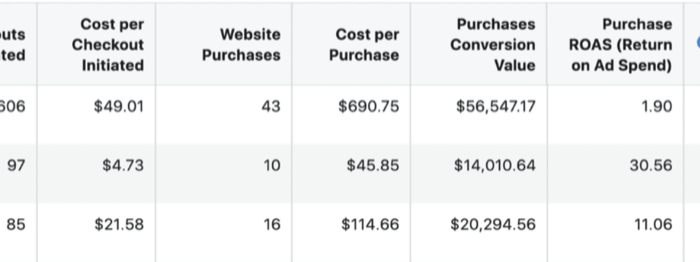
# 2: Έκθεση προόδου μολύβδου
Η αναφορά στιγμιότυπου απόδοσης επένδυσης (ROI) είναι ιδανική για μια γρήγορη προβολή του πόσο κερδοφόρες είναι οι διαφημίσεις σας στο Facebook. Αυτή η επόμενη έκθεση, η κύρια έκθεση προόδου, θα βασιστεί σε αυτό. Σας βοηθά να κατανοήσετε το κόστος ανά δυνητικό πελάτη και ποιο ποσοστό αυτών των δυνητικών πελατών μετατρέπονται σε πωλήσεις.
Υπάρχουν δύο κανόνες για τη χρήση αυτής της αναφοράς:
- Οι διαφημίσεις πρέπει να οδηγήσουν τον χρήστη να επιλέξει κάτι. Θα μπορούσε να είναι ένας βασικός μαγνήτης, ένα freebie, ένα downloadable, μια κλήση ανακάλυψης ή μια εφαρμογή - κάτι που μετατρέπει τον χρήστη σας από έναν απλό παρατηρητή των διαφημίσεών σας σε μια πραγματική προοπτική. Αυτή η αναφορά θα είναι επίσης άχρηστη αν απλώς ενισχύετε αναρτήσεις ή εκτελείτε καμπάνιες αύξησης κοινού.
- Ένα τυπικό συμβάν ή ένα συμβάν μετατροπής πελατών, πρέπει να χρησιμοποιείται με το Facebook pixel. ΕΝΑ τυπικό συμβάν ή προσαρμοσμένη μετατροπή λέει στο Facebook ότι ένας νέος δυνητικός πελάτης έχει εισέλθει στη διαδικασία πώλησης.
Κοιτάζοντας την αναφορά προόδου δυνητικού πελάτη, μπορείτε να αναλύσετε ποιες διαφημίσεις κάνουν κλικ, ποιες διαφημίσεις μετατροπή σε νέους δυνητικούς πελάτες, το συνολικό ποσοστό των ατόμων που βλέπουν τις διαφημίσεις σας και, στη συνέχεια, επιλέγουν και το κόστος ανά μόλυβδο.
Αποκτήστε εκπαίδευση μάρκετινγκ YouTube - στο διαδίκτυο!

Θέλετε να βελτιώσετε την αφοσίωση και τις πωλήσεις σας με το YouTube; Στη συνέχεια, εγγραφείτε στη μεγαλύτερη και καλύτερη συγκέντρωση ειδικών μάρκετινγκ του YouTube καθώς μοιράζονται τις αποδεδειγμένες στρατηγικές τους. Θα λάβετε αναλυτικές οδηγίες βήμα προς βήμα με επίκεντρο Στρατηγική YouTube, δημιουργία βίντεο και διαφημίσεις YouTube. Γίνετε ήρωας μάρκετινγκ YouTube για την εταιρεία και τους πελάτες σας καθώς εφαρμόζετε στρατηγικές που έχουν αποδεδειγμένα αποτελέσματα. Αυτή είναι μια ζωντανή διαδικτυακή εκδήλωση από τους φίλους σας στο Social Media Examiner.
ΚΛΙΚ ΕΔΩ ΓΙΑ ΛΕΠΤΟΜΕΡΕΙΕΣ - ΠΩΛΗΣΗ ΛΗΞΕΙ 22 ΣΕΠΤΕΜΒΡΙΟΥ!Δημιουργήστε την έκθεση προόδου δυνητικών πελατών
Για να δημιουργήσετε αυτήν την αναφορά, επιλέξτε Προσαρμογή στηλών όπως κάνατε παραπάνω. Εφ 'όσον δημιουργείτε αυτές τις προσαρμοσμένες αναφορές ταυτόχρονα, δεν θα διαγράφετε μετρήσεις για να δημιουργήσετε αυτήν την αναφορά, θα προσθέσετε μόνο μερικές. Εάν έχετε δημιουργήσει προηγουμένως την αναφορά στιγμιότυπου απόδοσης επένδυσης (ROI), μεταβείτε πρώτα σε αυτήν και, στη συνέχεια, επιλέξτε Προσαρμογή στηλών.
Ξεκινήστε πληκτρολογώντας "σύνδεσμος" στη γραμμή αναζήτησης. Επιλέξτε τα πλαίσια ελέγχου για κλικ συνδέσμου, CTR (αναλογία κλικ / εμφανίσεων συνδέσμου) και CPC (κόστος ανά κλικ συνδέσμου).
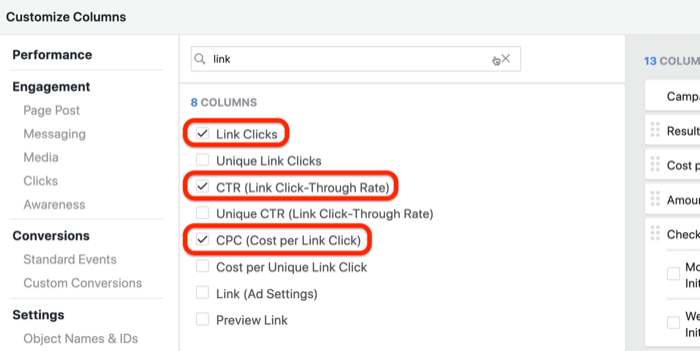
Στη συνέχεια, στη γραμμή αναζήτησης, πληκτρολογήστε "εγγραφές" ή "δυνητικούς πελάτες", ανάλογα με το τυπικό συμβάν που χρησιμοποιείτε με το εικονοστοιχείο σας στο Facebook για την παρακολούθηση μετατροπών. Για τις Ολοκληρώσεις Εγγραφών ή τις Υποδείξεις, επιλέξτε τα πλαίσια ελέγχου Σύνολο και Κόστος.
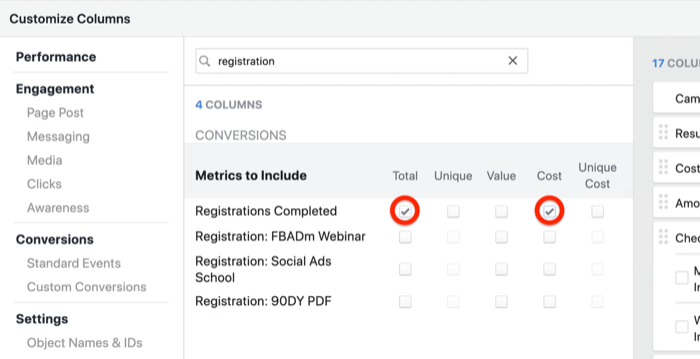
Όπως κάνατε παραπάνω, οργανώστε αυτές τις στήλες από το στάδιο των πωλήσεων, ξεκινώντας με τους δυνητικούς πελάτες που εισέρχονται στη διαδικασία πωλήσεών σας προς τη διαδικασία αγοράς και τελικά μια πώληση.
Αναδιάταξη των στηλών έτσι, ξεκινώντας από την κορυφή:
- Αποτελέσματα
- Κόστος ανά αποτέλεσμα
- Ποσό που ξοδεύτηκε
- Κλικ συνδέσμου
- CPC (Κόστος ανά κλικ συνδέσμου)
- CTR (Διαδρομή κλικ-κλικ)
- Οδηγεί
- Κόστος ανά μόλυβδο
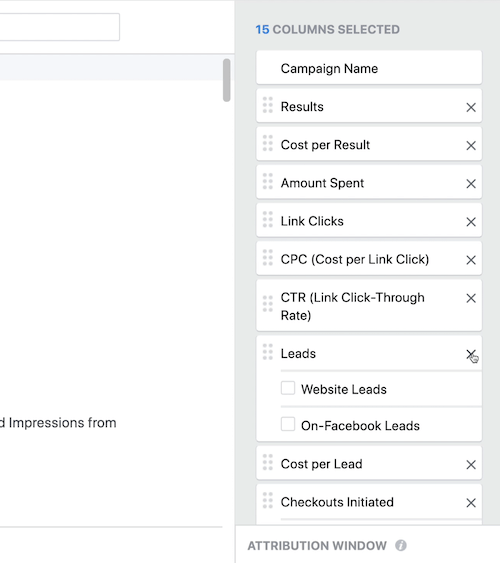
Στη συνέχεια, τακτοποιήστε τις υπόλοιπες μετρήσεις ως εξής:
- Ξεκίνησε τα ταμεία
- Το κόστος ανά ολοκλήρωση αγοράς
- Αγορές ιστότοπου
- Κόστος ανά αγορά
- Αξία μετατροπής αγορών
- ROAS
Για να αποθηκεύσετε την αναφορά σας, κάντε κλικ στο Save as Preset και πληκτρολογήστε "Lead Progress" για το όνομα. Στη συνέχεια, κάντε κλικ στο Εφαρμογή.
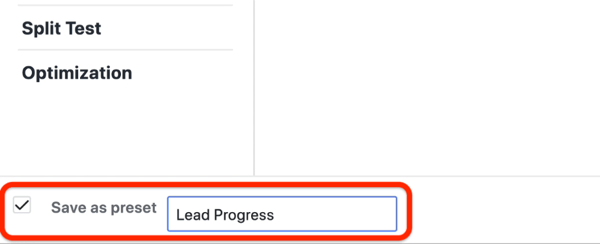
Ελέγξτε την έκθεση προόδου δυνητικών πελατών
Ας δούμε πώς να διαβάσετε ένα απόσπασμα αυτής της αναφοράς:
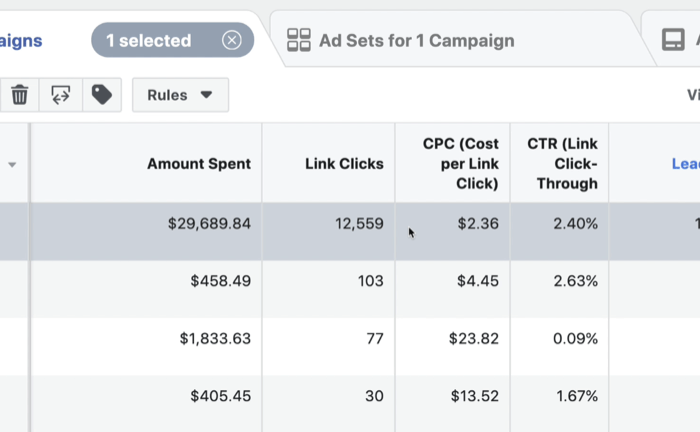
Ας υποθέσουμε ότι έχετε ξοδέψει περίπου 30.000 $ για να δημιουργήσετε 12.559 κλικ συνδέσμων, όπως στο παραπάνω παράδειγμα. Το κόστος ανά κλικ - η στήλη CPC (Κόστος ανά σύνδεσμο κλικ) - είναι απλώς η συνολική δαπάνη διαφήμισης διαιρούμενη με τον αριθμό των κλικ συνδέσμων (30.000 $ ÷ 12.559).
Η αναλογία κλικ προς αριθμό εμφανίσεων (CTR) για τους συνδέσμους σας σας ενημερώνει σχετικά με το ποσοστό των ατόμων που είδαν τις διαφημίσεις σας να τους κάνουν κλικ. Αυτό σας βοηθά να καταλάβετε εάν είστε στοχεύοντας στο σωστό κοινό. Όσο υψηλότερο είναι το CTR, τόσο πιο συμβατή είναι η διαφήμισή σας με το κοινό που στοχεύετε.
Η μέτρηση δυνητικών πελατών αντιπροσωπεύει τον συνολικό αριθμό πιθανών προοπτικών (ή συμμετοχών) που έχετε δημιουργήσει από τις διαφημίσεις σας. Αυτός ο αριθμός θα είναι πολύ μικρότερος από τη συνολική επισκεψιμότητα, επειδή ο αριθμός των ατόμων που επιλέγουν ή εγγραφείτε στη λίστα email σας είναι ένα κλάσμα του συνολικού αριθμού επισκεψιμότητας που έχετε στείλει εκεί στην πρώτη θέση.
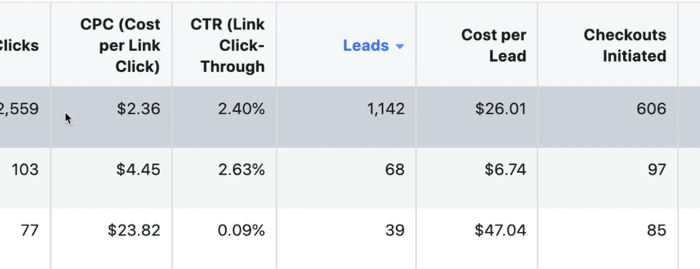
Το κόστος ανά δυνητικό πελάτη (CPL) σας λέει πόσο ξοδέψατε αποκτήστε ένα νέο προβάδισμα για την επιχείρησή σας. Συγκρίνετε αυτόν τον αριθμό με το συνολικό ποσό εσόδων που προσφέρει ένας νέος δυνητικός πελάτης στην επιχείρησή σας.
# 3: Δημοσίευση αναφοράς αφοσίωσης
Παρόλο που η κύρια αναφορά προόδου έχει να κάνει με τη διαδικασία πωλήσεων, η αναφορά μετά την αφοσίωση αφορά την απόδοσή σας για συγκεκριμένες διαφημίσεις.
Δεν υπάρχουν κανόνες για τη χρήση αυτής της αναφοράς. Κάθε διαφήμιση θα συμπληρώνει αυτά τα αποτελέσματα.
Εξετάζοντας αυτήν την αναφορά, μπορείτε να αναλύσετε την αποτελεσματικότητα της στόχευσης και του διαφημιστικού σας δημιουργικού. Εάν οι διαφημίσεις σας δεν προβάλλονται, δεν κάνουν κλικ και καταναλώνονται, αυτό οφείλεται συνήθως σε κακή ανταλλαγή μηνυμάτων ή σε κακή προσαρμογή μεταξύ του μηνύματος και της αγοράς στόχου.
Με αυτήν την αναφορά, δεν εξετάζετε την απόδοση της σελίδας σας στο Facebook, αλλά πώς αποδίδουν οι ίδιες οι διαφημίσεις.
Δημιουργήστε την αναφορά δημοσίευσης
Για να δημιουργήσετε αυτήν την αναφορά, θα τη διατηρήσουμε εξαιρετικά απλή και θα βασιστεί στην κύρια έκθεση προόδου που μόλις δημιουργήσατε. Επιλέξτε Προσαρμογή στηλών.
Αρχικά, θα καταργήσετε ορισμένες από τις μετρήσεις από αυτήν την αναφορά. Ξεκινώντας με δυνητικούς πελάτες, διαγράψτε όλες τις μετρήσεις που βρίσκονται παρακάτω.
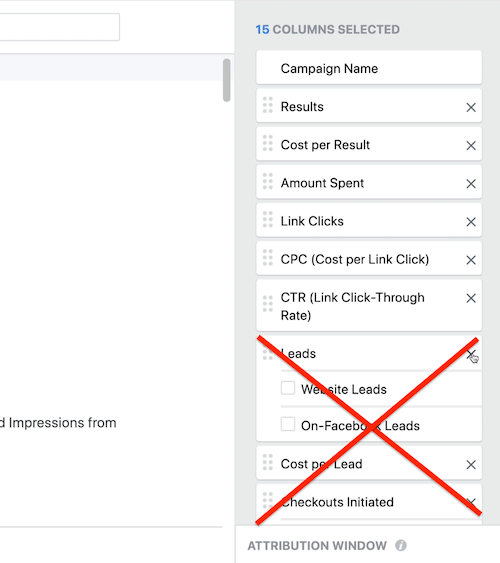
Θα πρέπει να μείνετε με επτά στήλες: Όνομα καμπάνιας, Αποτελέσματα, Κόστος ανά αποτέλεσμα, Ποσό που δαπανάται, Κλικ συνδέσμου, CPC και CTR.
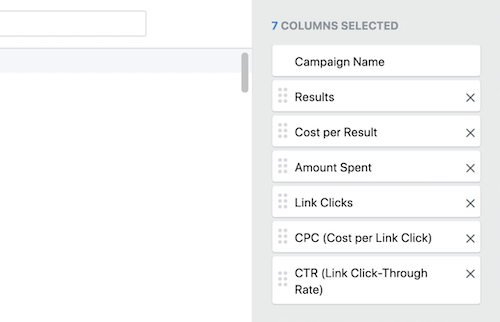
Τώρα είστε έτοιμοι να προσθέσετε νέες μετρήσεις. Μεταβείτε στην ενότητα Δημοσίευση σελίδας στην αριστερή πλευρά του παραθύρου.
Στη μέση του παραθύρου, επιλέξτε Δημοσίευση σχολίων, Δημοσίευση αφοσίωσης, Δημοσίευση αντιδράσεων, Δημοσίευση αποθηκεύσεων και Δημοσίευση κοινών χρήσεων. Στη συνέχεια, μετακινηθείτε προς τα κάτω και επιλέξτε Κόστος ανά δημοσίευση. Θέλετε να καταλάβετε τι πληρώνετε για να δημιουργήσετε αφοσίωση στις διαφημίσεις σας, όχι μόνο το ποσό που πληρώνετε ανά κλικ συνδέσμου ή ανά αγορά.
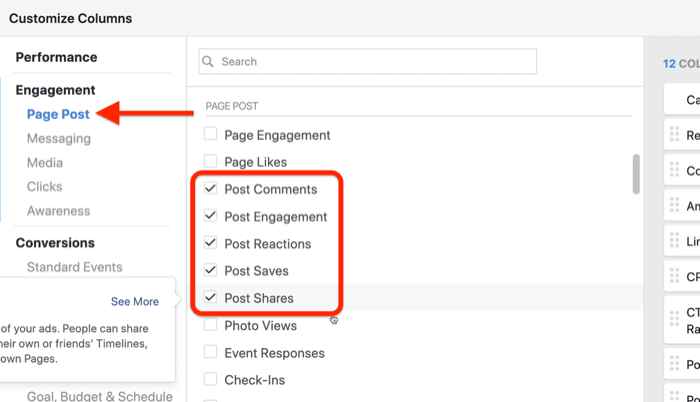
Στη συνέχεια, κάντε κύλιση προς τα κάτω και επιλέξτε Συνεχείς προβολές βίντεο 2 δευτερολέπτων, Προβολές βίντεο 10 δευτερολέπτων και, στη συνέχεια, όλα τα άλλα ποσοστά παρακολούθησης βίντεο — 25, 50, 75 και 100. Ολοκληρώστε το με τον μέσο χρόνο παρακολούθησης βίντεο.
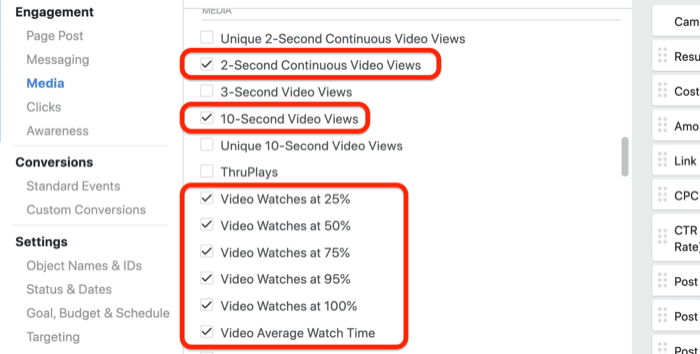
Για να αποθηκεύσετε αυτήν την αναφορά, κάντε κλικ στην επιλογή Αποθήκευση ως προεπιλεγμένη και πληκτρολογήστε "Δημοσίευση αφοσίωσης". Κάντε κλικ στο Εφαρμογή.
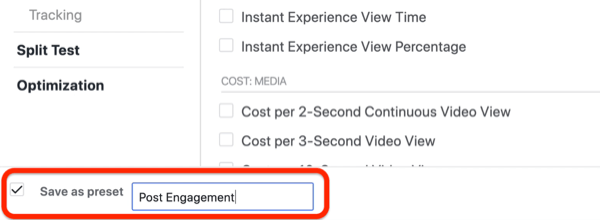
Ελέγξτε την αναφορά "Δημοσίευση εμπλοκής"
Με τις αναφορές απόδοσης στιγμιότυπου απόδοσης επένδυσης (ROI) και δυνητικών πελατών, βλέπετε το επίπεδο καμπάνιας για να δείτε την απόδοση των καμπανιών σας συνολικά. Με την αναφορά μετά την αφοσίωση, ήρθε η ώρα να μπείτε στο καλό για την απόδοση των ατομικών σας διαφημίσεων στο Facebook.
Σας συνιστούμε να χρησιμοποιήσετε την αναφορά μετά την αφοσίωση ως εργαλείο ανακάλυψης για να καταλάβετε με ποιον τύπο περιεχομένου ασχολείται το κοινό σας.
Πλοηγηθείτε στο επίπεδο διαφήμισης της καμπάνιας σας για να δείτε πώς αλληλεπιδρούν οι χρήστες με κάθε διαφήμιση για κάθε κοινό, από τα σχόλια που αφήνουν οι άνθρωποι έως τις επισημάνσεις "μου αρέσει". Αυτά τα δεδομένα θα σας βοηθήσουν να κατανοήσετε καλύτερα εάν οι αναρτήσεις σας ανταποκρίνονται στο κοινό σας.
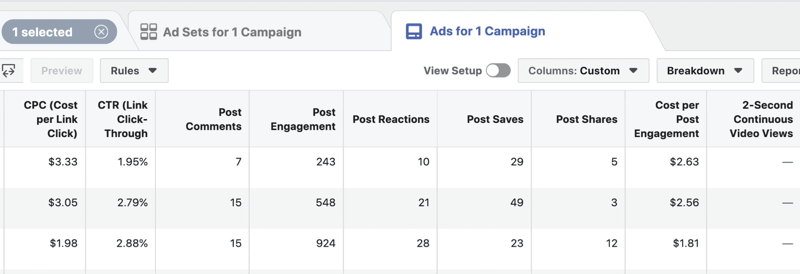
Εάν δεν έχετε σχόλια στις διαφημίσεις σας, ίσως το κοινό σας δεν συνδέεται με τον τρόπο με τον οποίο μοιράζεστε το μήνυμά σας. Αυτό θα μπορούσε να είναι ένας δείκτης για να επιστρέψετε και να εργαστείτε για τις δεξιότητές σας σε copywriting.
Από την άλλη πλευρά, αν το κοινό σας μοιράζεται τη διαφήμισή σας σαν τρελό, μπορεί να είστε σε κάτι. Συνιστώ ανεπιφύλακτα να συνεχίσετε να χρησιμοποιείτε αυτόν τον τύπο περιεχομένου διαφήμισης για την κοινότητά σας.
Τρόπος πρόσβασης σε αυτές τις προσαρμοσμένες αναφορές στο Διαχειριστή διαφημίσεων
Το όμορφο μέρος σχετικά με την πρόσβαση σε αυτές τις προσαρμοσμένες αναφορές είναι ότι είστε ήδη επαγγελματίας! Θυμάστε στην αρχή αυτού του άρθρου όπου κάνατε κλικ στη στήλη: Απόδοση και, στη συνέχεια, αποφασίσατε να ανεβάσετε το παιχνίδι αναφοράς;
Μόλις δημιουργήσετε προσαρμοσμένες αναφορές, θα τις δείτε στη λίστα με τις υπόλοιπες αναφορές.
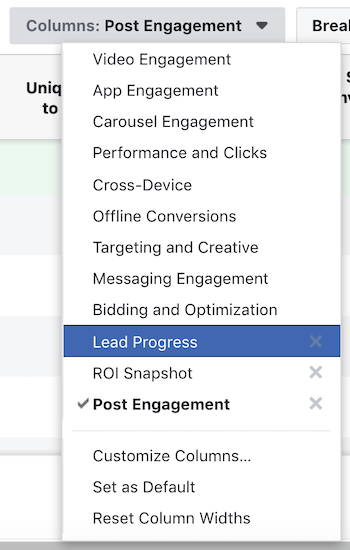
Εάν δεν λειτουργούν για τις συγκεκριμένες επιχειρηματικές σας ανάγκες, μπορείτε να πειραματιστείτε ενημερώνοντάς τα με KPI για συγκεκριμένη επωνυμία. Είτε έτσι είτε αλλιώς, θα είστε πολύ πιο αποτελεσματικοί στην ανάγνωση της διαφήμισής σας στο Facebook Αποτελέσματα.
Επαγγελματική συμβουλή: Εάν δεν είστε ο μόνος υπεύθυνος λήψης αποφάσεων που πρέπει να δει αυτές τις αναφορές, είναι εύκολο να μοιραστείτε αυτές τις πληροφορίες με τα μέλη της ομάδας, τον διαχειριστή και τους πελάτες σας. Απλώς κάντε κλικ στο κουμπί Αναφορές στη δεξιά πλευρά της οθόνης και επιλέξτε Κοινή χρήση συνδέσμου από το αναπτυσσόμενο μενού. Αυτή η αναφορά είναι διαθέσιμη μόνο σε άτομα με πρόσβαση στον λογαριασμό διαφήμισής σας, οπότε φροντίστε να τη μοιραστείτε μόνο με τα άτομα που έχουν την κατάλληλη άδεια.
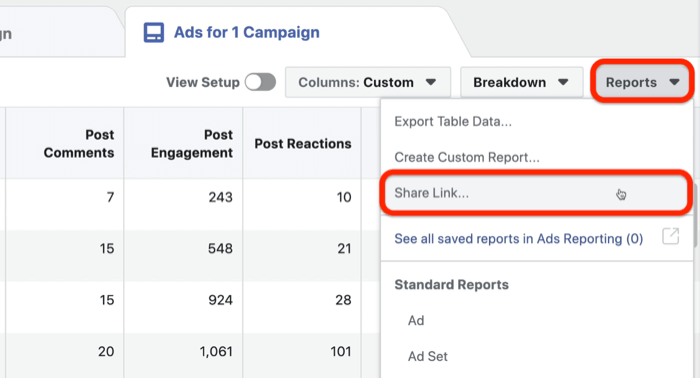
Δες το βίντεο:
συμπέρασμα
Δεν υπάρχει σωστός ή λάθος τρόπος χρήσης αυτών των προσαρμοσμένων αναφορών για παρακολούθηση της απόδοσης των διαφημίσεων στο Facebook. Σας συνιστώ να αρχίσετε να εξοικειώνεστε με όλες τις διαφορετικές μετρήσεις σε αυτές τις αναφορές, ώστε να μπορείτε να χρησιμοποιήσετε τα δεδομένα για να λάβετε καλύτερες αποφάσεις αγοράς διαφημίσεων.
Τι νομίζετε; Ποια από αυτές τις προσαρμοσμένες αναφορές θα δημιουργήσετε στο Διαχειριστή διαφημίσεων; Μοιραστείτε τις σκέψεις σας στα παρακάτω σχόλια.
Περισσότερα άρθρα για διαφημίσεις στο Facebook:
- Μάθετε πώς μπορείτε να δημιουργήσετε ένα πρόγραμμα μάρκετινγκ στο Facebook που διαμορφώνει το ταξίδι των πελατών σας.
- Ανακαλύψτε πώς να βελτιώσετε τις διαφημίσεις σας στο Facebook με την έρευνα πελατών.
- Μάθετε πώς να προσαρμόζετε τις διαφημίσεις Facebook με βάση τις αρχές ευαισθητοποίησης των πελατών.